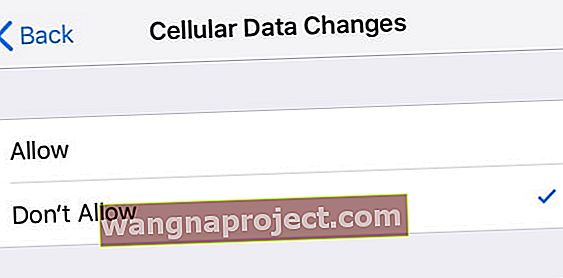בואו נודה בזה, מטענים נוספים עבור שימוש מוגזם בנתונים הסלולריים הם כיצד חברות הספק מרוויחות כסף. לאלו מאיתנו עם קצבאות נתונים חודשיות, או לאנשים שנוסעים ומשתמשים בנדידת נתונים, חשוב לדעת בדיוק כיצד אנו צורכים נתונים אלו וכיצד להגביל את השימוש בנתונים הסלולריים.
נתונים סלולריים ב- iDevices שלך מאפשרים לך להשתמש באינטרנט באופן אלחוטי ללא חיבור WiFi. בעוד שכמעט כל הספקים מציעים תוכניות נתונים ללא הגבלה, רוב האנשים בוחרים בתוכניות נתונים מוגבלות.
לכן מומלץ לפקוח עין על השימוש בנתונים הסלולריים שלכם
למרבה המזל, מרבית גרסאות ה- iOS מציעות תכונות נהדרות למעקב ולהגבלת השימוש בנתונים סלולריים. אתה יכול לעשות כמה דברים על מנת לפקח ולהגביל את הנתונים שלך בעתיד. הנה מה שאתה יכול לעשות.
נהל את הגדרות הנתונים הסלולריים באייפון
בדוק את הנתונים הסלולריים שלך ואיך אתה משתמש בהם
- ראשית, בדוק בכמה נתונים אתה משתמש. כדי להציג זאת, הקש על הגדרות> נייד .
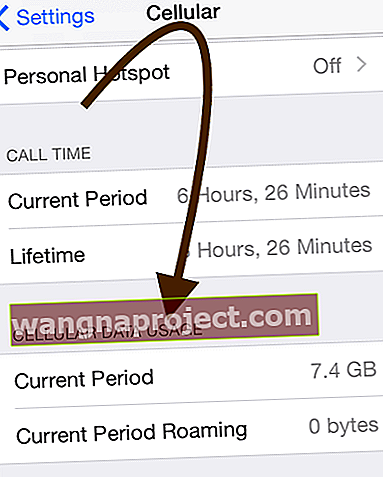
- למשתמשים עם מכסת נתונים חודשית, מומלץ לאפס את הנתונים הסטטיסטיים על שימוש חודשי כדי שתוכל לראות את השימוש בנתונים החודשיים שלך. עבור אל הגדרות> סלולר וגלול עד למטה, מעבר לקטע האפליקציות, כדי לאפס סטטיסטיקה
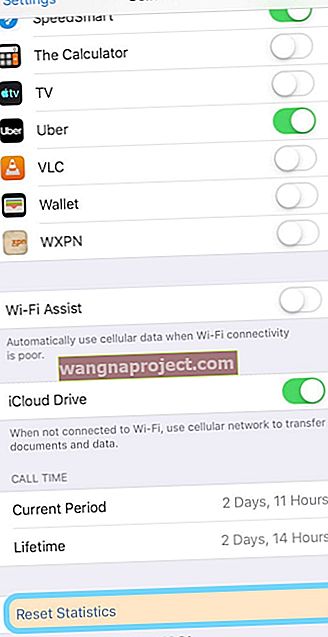
- הצג את השימוש בנתונים הסלולריים עבור האפליקציות שלך על ידי מעבר אל הגדרות> נייד . עבור כל אפליקציה המותקנת במכשיר שלך, כבה או הפעל נתונים סלולריים כדי שתוכל לשלוט באילו אפליקציות יש גישה לנתונים סלולריים.
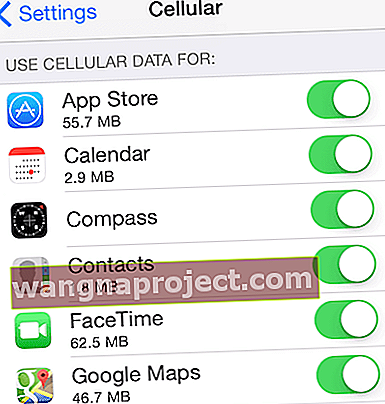
בדוק כיצד אתה משתמש בשירותי מיקום
- בואו נהיה חכמים לגבי האופן שבו מכשירי האייפון והאייפד הסלולריים שלנו משתמשים בשירותי מיקום!
- שירותי מיקום מרוקנים לעיתים קרובות את הסוללה ואוכלים נתונים סלולריים שלא לצורך. רק כמה אפליקציות באמת צריכות להשתמש בשירותי מיקום, ולכן עדיף לארגן ולנהל את ההגדרות האלה.
- עבור אל הגדרות> פרטיות> שירותי מיקום
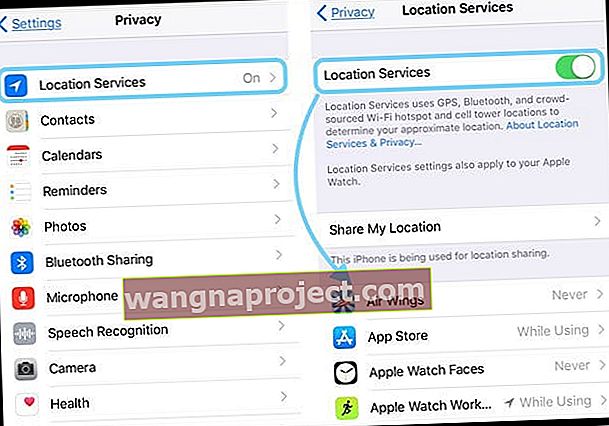
- הקש על כל אפליקציה, אחת אחת ושנה את ההגדרה ל- Never או תוך כדי שימוש . אל תבחר תמיד
- ניתן גם לכבות לחלוטין את שירותי המיקום עבור כל האפליקציות על ידי כיבוי מוחלט של שירותי מיקום.
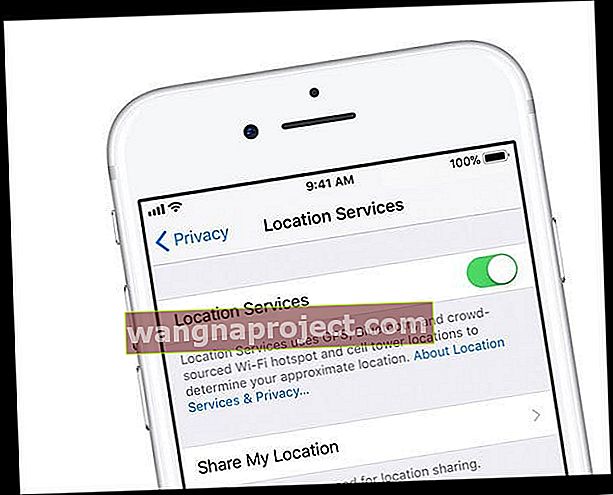
כבה כמה התראות
- חלק מהאפליקציות שלך עשויות גם להשתמש בהתראות דחיפה (למשל תגים, צלילים או התראות טקסט מותאמות אישית) המשתמשות בנתונים סלולריים.
- למרות שכל התראה מוגבלת לגודל מקסימלי של 256 בתים, ייתכן שתרצה לכבות את הודעות הדחיפה על ידי מעבר אל הגדרות> התראות
- הקש על כל אפליקציה שאינך רוצה לקבל התראות
- כבה את המתג לצד אפשר התראות
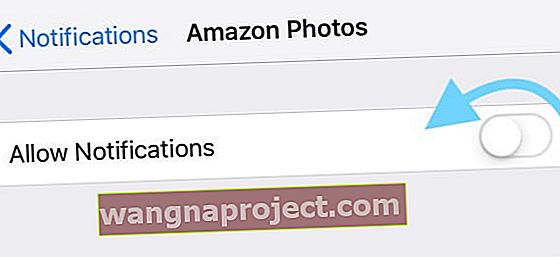
כבה את רענון אפליקציות הרקע
- השבת את רענון אפליקציות הרקע (זה גם עוזר לך לחסוך חיי סוללה).
- כל שעליך לעשות הוא להקיש על הגדרות> כללי> רענון אפליקציות רקע .
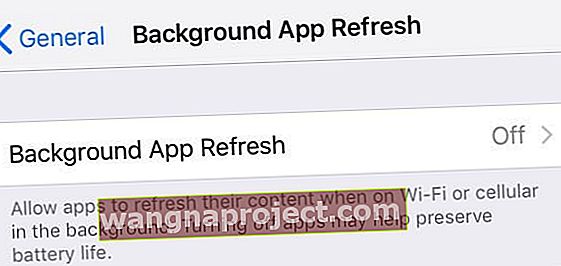
- או אם אתה מעדיף, הפעל או כבה את רענון אפליקציות ברקע לכל האפליקציות שלך אחת אחת (כן, זה גוזל זמן!)

כבה עדכונים אוטומטיים לאפליקציות
- השבת נתונים סלולריים להורדות אוטומטיות.
- פשוט הקש על הגדרות> iTunes ו- App Store > והקש על המתג השתמש בנתונים סלולריים כדי לכבות אותו.
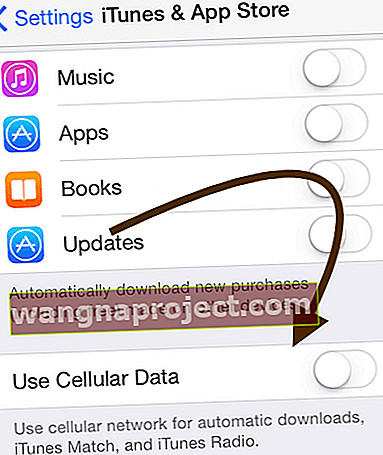
עיין בהגדרות רשימת הקריאה שלך ב- Safari
- השבת נתונים סלולריים עבור רשימת הקריאה של Safari. עבור אל הגדרות> ספארי> וכבה את האפשרות שמור באופן לא מקוון באופן אוטומטי . ב- iOS ישן יותר, הקש על הגדרות> Safari> השתמש בנתונים סלולריים> כבוי .
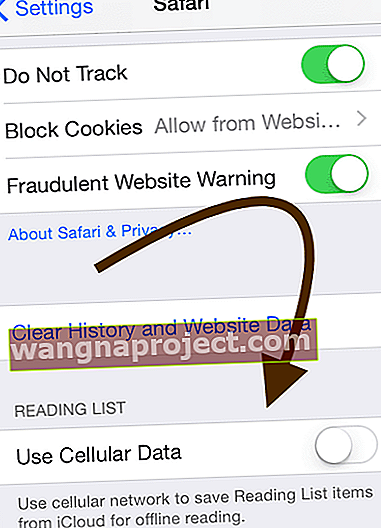
אל תאפשר ל- Apple Books (iBooks) להשתמש בתאריך הסלולרי שלך
- השבת נתונים סלולריים עבור Apple Books (aka iBooks) על ידי מעבר אל הגדרות> ספרים (iBooks)> נתונים סלולריים
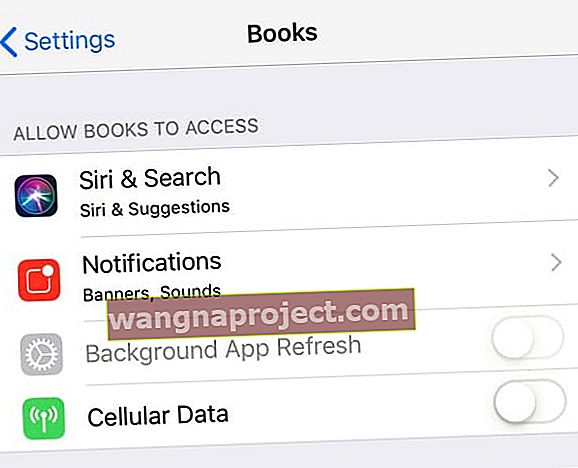
השבת נתונים סלולריים עבור אפליקציית Files (לשעבר, כונן iCloud)
- כבה נתונים סלולריים עבור אפליקציית Files או עבור גרסאות iOS ישנות יותר, כונן iCloud
- עבור אל הגדרות> נייד, גלול מטה והפעל את הקבצים או כונן iCloud .
- בגרסאות ישנות יותר של iOS, השבת נתונים סלולריים עבור כונן iCloud על ידי מעבר אל הגדרות> iCloud> כונן iCloud> השתמש בנתונים סלולריים
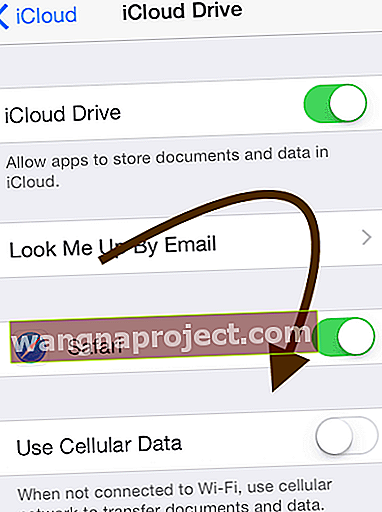
שכח משוטט נתונים
- כבה את נדידת הנתונים על ידי מעבר אל הגדרות> סלולרי> נדידת נתונים
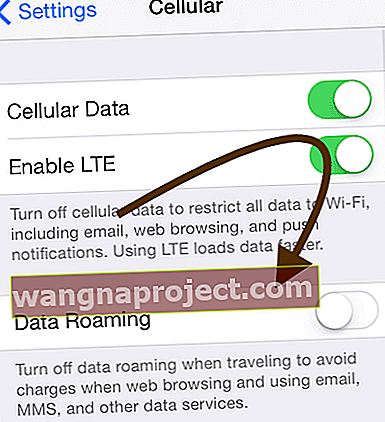
השבת נתונים סלולריים לחלוטין!
- ייתכן שתרצה לכבות לחלוטין נתונים סלולריים. כל שעליך לעשות הוא להקיש על הגדרות> סלולרי ב- iPhone או ב- iPad שלך.
- כאשר הנתונים הסלולריים אינם פעילים, אינך יכול להשתמש ב (א) נקודה חמה אישית ו (ב) בהודעות טקסט MMS
- אתה יכול לגלוש באינטרנט או לבדוק את הדואר שלך באמצעות Wi-Fi.

קשור : כיצד להציג ולהתאים את השימוש בנתונים הסלולריים שלך ב- iPhone וב- iPad שלך
נעל את הגדרות השימוש בנתונים הסלולריים שלך
אם אתה נותן לילדיך או לאחרים להשתמש ב- iPhone או ב- iPad הסלולרי שלך, ייתכן שתרצה להוסיף מגבלה כדי שלא יתעללו בתכנית הנתונים שלך!
למרבה המזל, אפל נותנת לכולנו בקרת הורים בהגדרת זמן המסך (לשעבר הגדרות הגבלות) כדי לוודא שאנשים אחרים לא יכולים לאכול את כל הנתונים שלנו באמצעות אפליקציות לא מורשות, לפחות בלי שהבסדר שלנו.
כיצד לנעול את הגדרות הנתונים הסלולריים שלך
- פתח את הגדרות> זמן מסך (או הגדרות> כללי> הגבלות עבור iOS 11 ומעלה)
- הקש על הגבלות תוכן ופרטיות (iOS 12+)
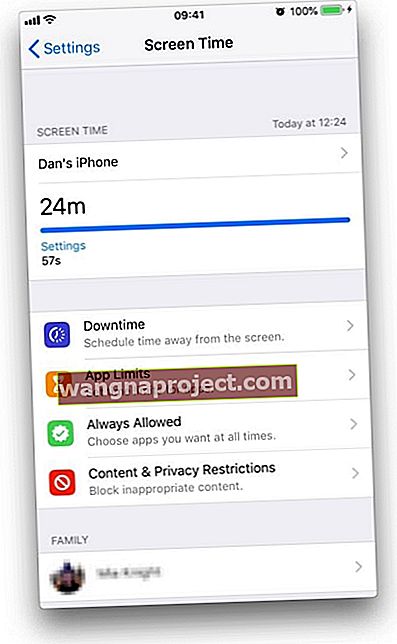 זמן המסך עוקב אחר השימוש במכשיר שלך
זמן המסך עוקב אחר השימוש במכשיר שלך - הזן את קוד הגישה לזמן המסך שלך
- גלול מטה ואתר שינויים בנתונים סלולריים
- הקש על אל תאפשר שינויים
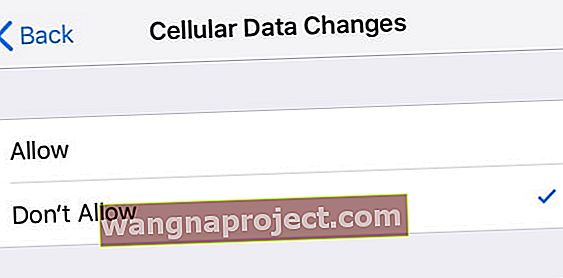
אין זמן? בדוק את הסרטון שלנו!
אנא עיין במדריך הווידאו המעמיק שלנו כדי לעזור לך בהגדרות אלה ועוד על ידי עיון בסרטון שלנו למטה.

כבה את ה- WiFi Assist
לקוראים שלנו שעדכנו לאחרונה לגרסאות iOS האחרונות, אנא ודא לבדוק שוב את הגדרת ה- Wi-Fi. 
לאחר השדרוג, משתמשים רבים מצאו שהעדכון שינה הגדרה זו למצב ON כברירת מחדל. על מנת לבדוק את הקשה על הגדרות> סלולר > וגלול מטה לתחתית כדי לאתר אפשרות Wi-Fi Assist .
אנא יידע אותנו בתגובות למטה אם יש לך שאלות או טיפים נוספים לשיתוף.

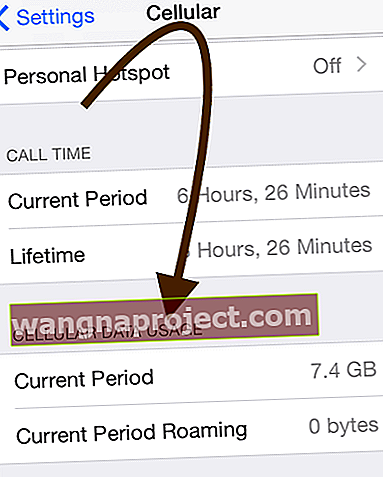
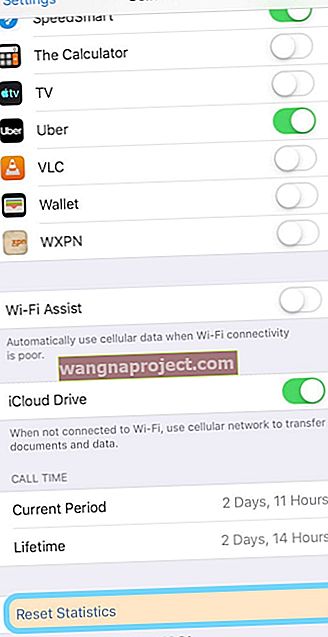
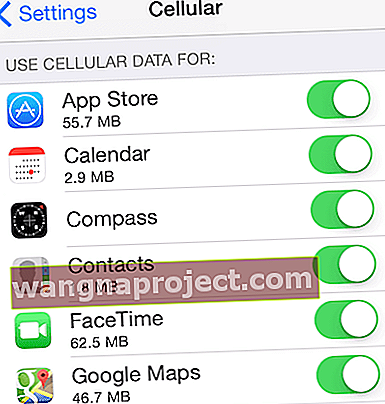
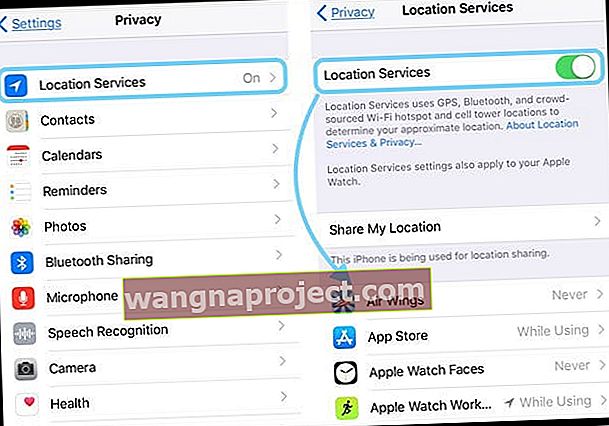
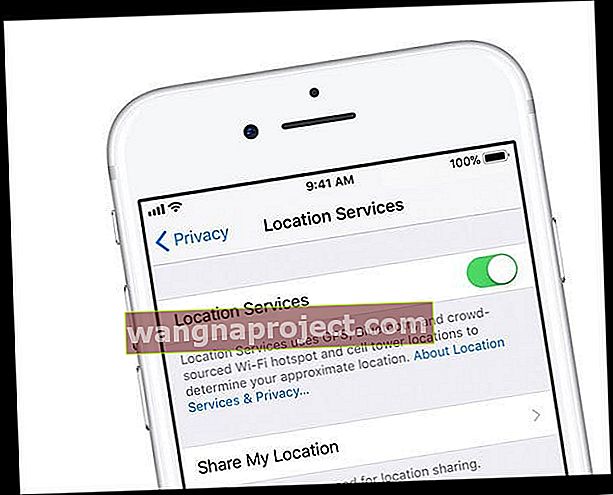
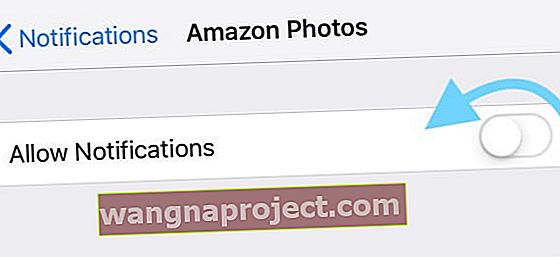
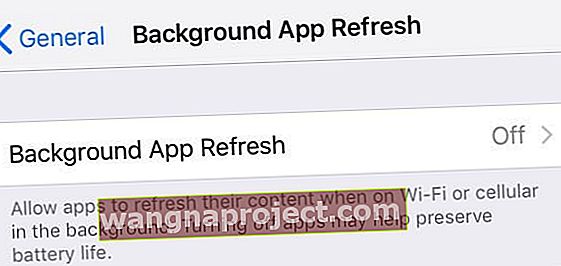

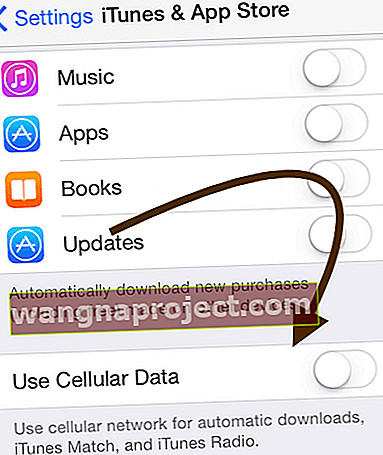
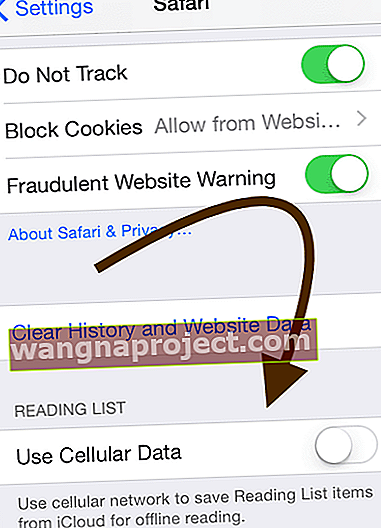
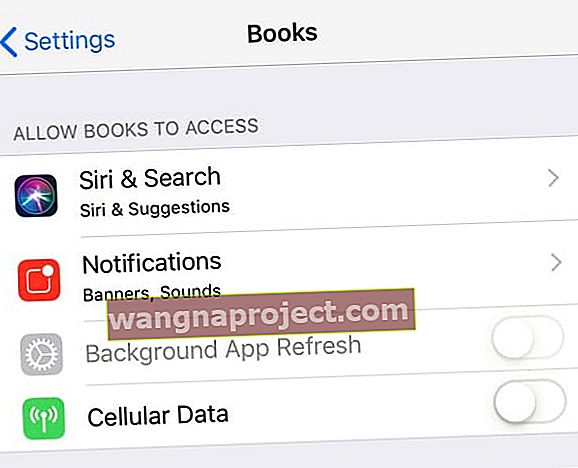
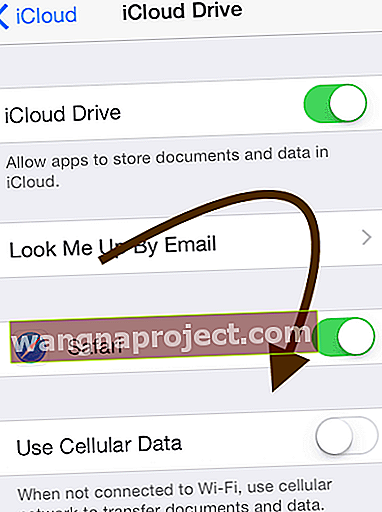
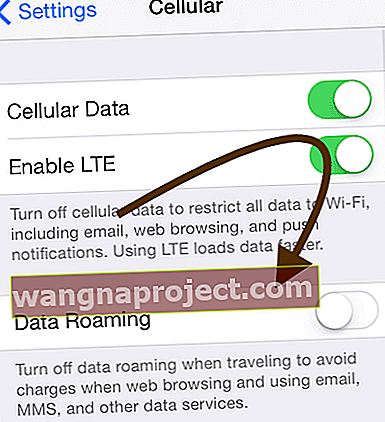

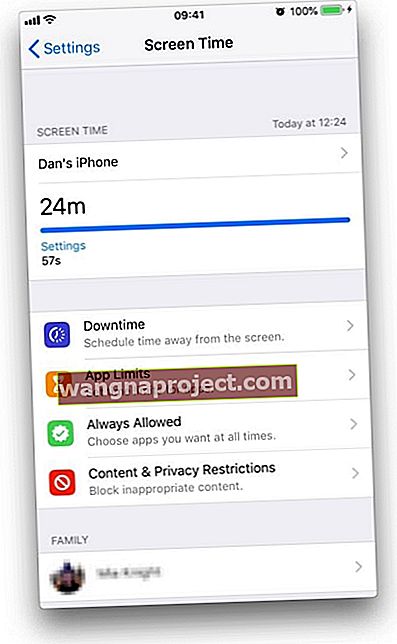 זמן המסך עוקב אחר השימוש במכשיר שלך
זמן המסך עוקב אחר השימוש במכשיר שלך